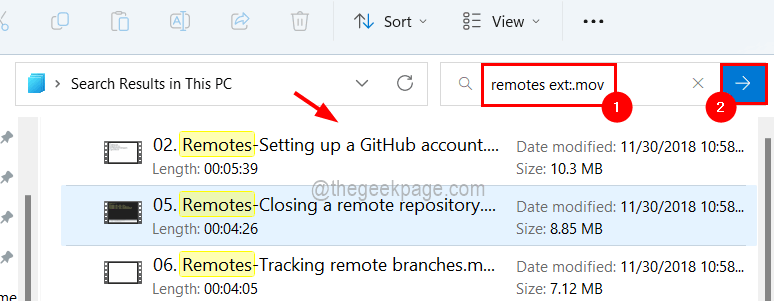Képzelje el, hogy a felhasználó nagyon unatkozik, és meg akar nézni egy filmet, amelyet a merevlemezére mentett, de nem tudja, hol van tárolva, mert Ha sok fájl van a merevlemezen vagy a külső meghajtón, akkor szinte lehetetlen megtalálni az adott fájlt, ha az rendezetlen volt.
Egyes felhasználók minden mappán keresztül megkeresik a filmet, ami meglehetősen hektikus, de most a jó hír te vagy csak a videofájlokra tud rákeresni, és a Windows rendszer fájlkezelőjében felsorolja azokat a keresési eredmények között. Nem csak a videofájlok között kereshet, hanem különösen a fájlnévvel vagy fájlformátummal rendelkező videofájlokban is.
Ha te is azon gondolkodsz, hogyan csináld, ne aggódj! Ezzel a cikkel azért vagyunk itt, hogy rövid lépésekkel elmagyarázzuk, hogy a felhasználó egyszerűen csak a videofájlokat tudja letölteni.
Csak videofájlok keresése és beszerzése a Windows 11 File Explorerben
A felhasználó háromféleképpen kereshet videofájlokat a Windows rendszeren. A felhasználó csak a videofájlok között kereshet, amely lekéri az összes videó típusú fájlt, vagy a fájlnév vagy a fájlformátum használatával. Nézzük meg, hogyan kereshetünk és szerezhetünk be egyenként a fájlokat az alább bemutatott módszerekkel.
Az összes videofájl keresése és listázása a Windows 11 rendszerben
1. lépés: Nyisd ki az Fájlkezelő a rendszeren a gomb megnyomásával Windows + E gombokat a billentyűzeten, egyszerre.
2. lépés: Miután megnyílt a Fájlkezelő, lépjen abba a mappába, ahol meg szeretné keresni a videofájlokat VAGY egyszerűen kattintson Ez a PC a bal alsó panelen, hogy megkeresse a rendszer összes videofájlját.
HIRDETÉS
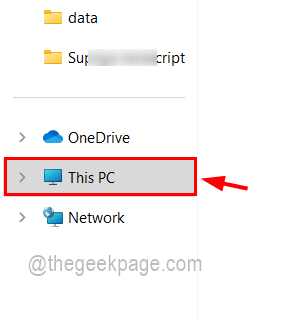
3. lépés: Miután a mappában vagy a This PC-ben van, írja be fajta: videó a mappa jobb sarkában található keresősávban, és nyomja meg a gombot Belép gombot, vagy kattintson a gombra jobbra nyíl kék gomb az alábbi képernyőképen látható módon.
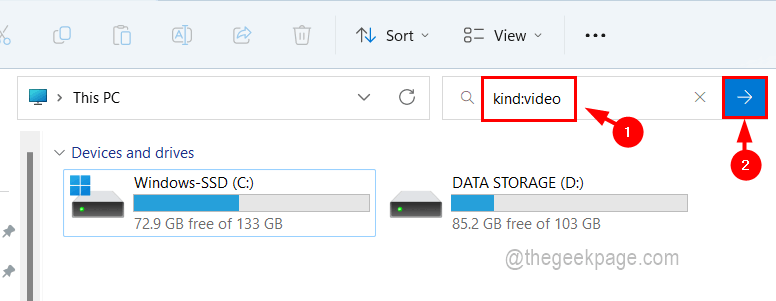
4. lépés: Eltarthat egy ideig, amíg a rendszeren tárolt összes videofájlt lekéri, és az alábbiak szerint felsorolja őket a keresési eredmények között.
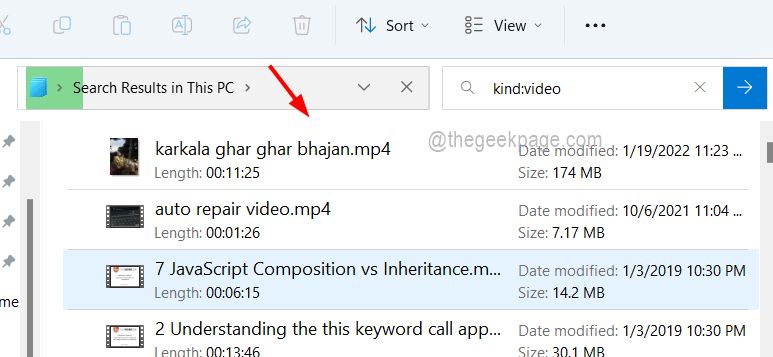
5. lépés: Várjon tehát türelmesen. Miután megkapta az összes videofájlt, megkeresheti a kívánt fájlt, és élvezheti a videót!
A videofájlok keresése és listázása a fájlnév használatával a Windows 11 rendszerben
1. lépés: Nyisd ki az Fájlkezelő (Nyomja meg Windows + E gombok együtt), és nyissa meg azt a mappát, ahol keresni kell a fájlt.
2. lépés: Ezután írja be az alábbi sort a keresősávba, mutassa be az ablak jobb végén, és nyomja meg Belép gombot az alábbiak szerint.
fájlnév típusa: videó
JEGYZET – Itt a fenti sorban ki kell cserélni a „fájl név” azzal a névvel, amellyel keresni szeretne. Például a Tarzan nevű film neve. Tehát be kell írnia a Tarzan kind: videót.
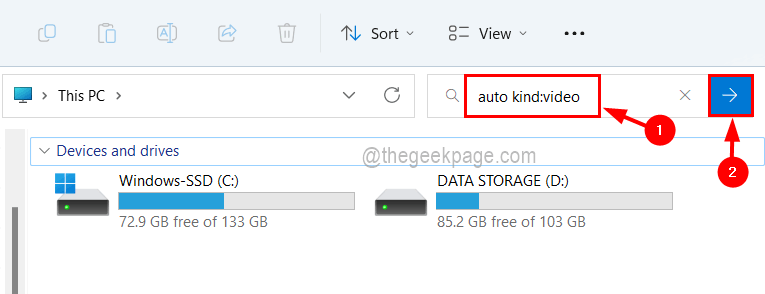
3. lépés: Ezzel megkapja az összes videofájlt a keresett szót tartalmazó fájlnévvel.
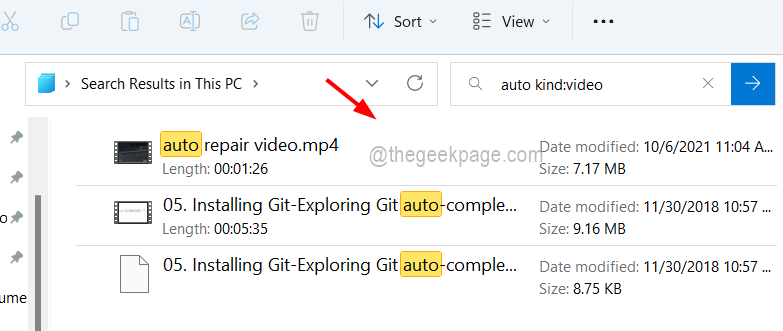
4. lépés: Miután megkapta a kívánt fájlt, zárja be a mappát, ha akarja.
A videofájlok keresése és listázása a fájlformátum használatával a Windows 11 rendszerben
1. lépés: Lépjen ide Fájlkezelő vagy nyissa meg a mappát ahol keresni szeretne a videofájljában.
2. lépés: Ezután írja be a következő sort a keresősávba, és nyomja meg a gombot Belép kulcs.
ext:.fileformat
JEGYZET: Cserélned kell fájlformátum MOV, MP4, WMV, stb. amelyek a videó típusú formátum néhány példája.
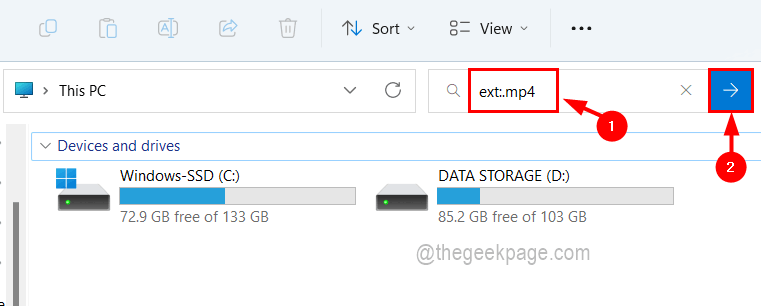
3. lépés: Ez megkapja az összes videofájlt a megadott kiterjesztéssel (fájlformátum, például MOV, MP4, WMV stb.).
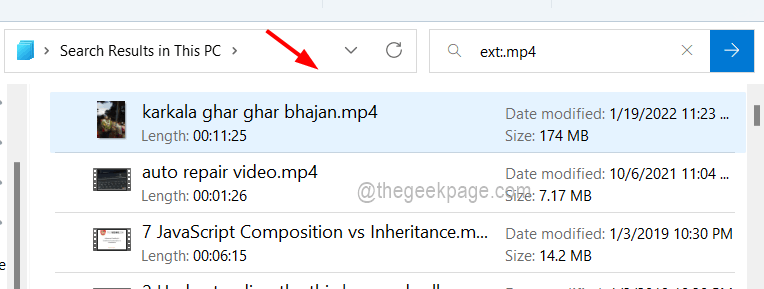
Egy További információ - Kombinálhatja a két módszert, és kereshet egy adott fájlt mind a fájlnév, mind a kiterjesztés használatával, az alábbiak szerint.
fájlnév ext:.fileformat
JEGYZET – Cserélnie kell a fájl név a fájl nevével és fájlformátum olyan fájlformátumokkal, mint az mp4, MOV stb.